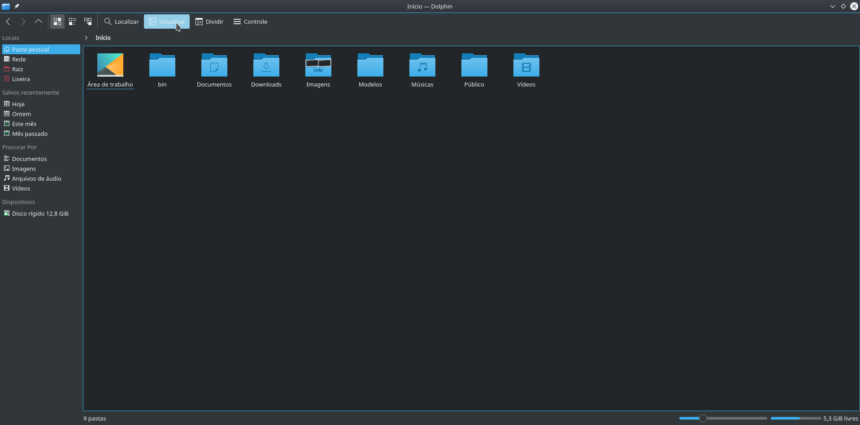Como exibir miniaturas no Dolphin
O Dolphin é um gerenciador de arquivos leve parte do KDE applications projetado com facilidade de uso e simplicidade em mente, enquanto ainda permite flexibilidade e personalização. Isso significa que você pode fazer o gerenciamento de arquivos exatamente da maneira que deseja fazer e temos uma dica rápida para você aprender Como exibir miniaturas no Dolphin
Contents
Como exibir miniaturas no Dolphin1 – Abra o Dolphin2 – Clique em VisualizarVocê já verá as pastas assim, com a pré-visualização em miniaturas:3 – Caso não apareça ou queira adicionar mais formatos para exibição em miniatura clique em Controle4 – Clique em Configurar o Dolphin5 – Clique na guia Geral6 – Na aba Comportamento você pode selecionar se vai aplicar somente para esta pasta ou para todas7 – Na aba Visualizações poderá escolher os arquivos que serão mostrados na pré-visualização8 – Clique em Aplicar para ativar as novas configurações9 – Clicar em Ok
1 – Abra o Dolphin
2 – Clique em Visualizar
Você já verá as pastas assim, com a pré-visualização em miniaturas:
3 – Caso não apareça ou queira adicionar mais formatos para exibição em miniatura clique em Controle
4 – Clique em Configurar o Dolphin
5 – Clique na guia Geral
6 – Na aba Comportamento você pode selecionar se vai aplicar somente para esta pasta ou para todas
7 – Na aba Visualizações poderá escolher os arquivos que serão mostrados na pré-visualização
8 – Clique em Aplicar para ativar as novas configurações
9 – Clicar em Ok
Pronto. Você acaba de habilitar a pré-visualização de arquivos em miniaturas no excelente gerenciador de arquivos Dolphin.
Este artigo foi sugerido pelo leitor e membro do nosso grupo do Telegram Euler Fink. Deixo aqui nossos créditos à ele e um abraço!
Até a próxima!
Faça parte do grupo SempreUpdate no Telegram clicando aqui!